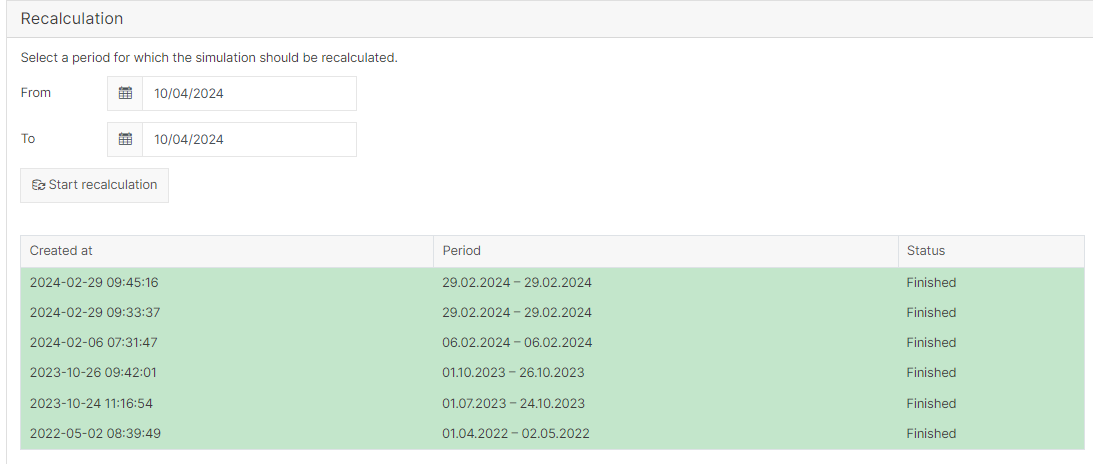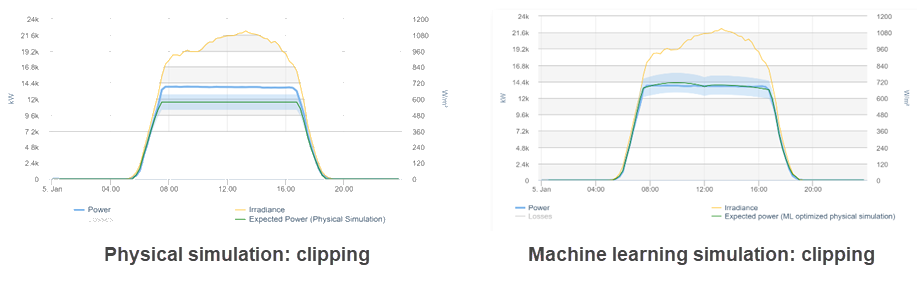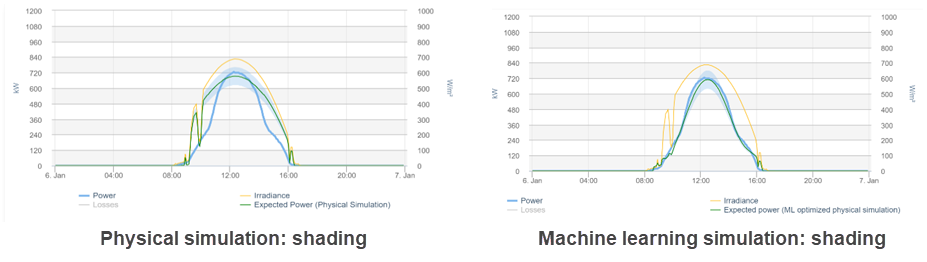Zuletzt geändert:
Die Simulation in VCOM bietet einen Echtzeit-Zielwert für die erwartete Leistung/Energie für jedes Ihrer PV-Anlagen. Die Simulation betrifft die folgenden Bereiche von VCOM:
-
Wechselrichtersimulationsdiagramm
-
Aktueller Anlagenstatus-Portlet
-
Totalausfallsalarme und Minderertragsalarm: Separate Konfiguration erforderlich. Siehe Berechnungsmethoden für Totalausfallsalarme und Minderertragsalarme.
Simulationsparameter
Sollbereich
Der Sollbereich ist eine akzeptable Abweichung von der simulierten, erwarteten Leistung/Energie. Dieser Prozentsatz wird auf den Zielwert der Simulation im Solarleistungsdiagramm angewendet. Es wird als +/- interpretiert: plus und minus Sollbereich relativ zum Basiswert.
Beispiel
-
Der simulierte Zielwert für die erwartete Leistung/Energie beträgt 100%.
-
Sie geben eine akzeptable Abweichung für den Sollbereich ein: 10%
-
Dies ergibt einen Sollbereich von 90-110% für die erwartete Leistung/Energie.
Daten außerhalb dieses Bereichs gelten als Ertragsausfall. Für Informationen zur Berechnung von Ertragsausfällen siehe Ertragsausfallberechnung.
Simulationsmethoden
Für die Schätzung der theoretischen Produktion werden die folgenden Methoden verwendet: Welche Methode Sie wählen, hängt von Ihren individuellen Anlageneinstellungen und Präferenzen ab.
Ziel-Performance Ratio (PR)
Dies ist die Standardmethode und eine grundlegende Simulation basierend auf dem Ziel-Performance Ratio.
Physikalische Simulation
Die physikalische Simulation verwendet zusätzliche Parameter, um genauere Ergebnisse zu liefern:
-
Sensoreinstrahlung: Alle in einer Anlage definierten Einstrahlungssensoren werden berücksichtigt, je nachdem, wie sie zur Produktion passen. Dies umfasst Sensoren, die mit dem Datenlogger verbunden sind, und Sensoren, die als Term definiert sind.
-
Anzahl der Module
-
Modulleistung: Maximum Power Points in der Konfiguration der Teilanlage
-
Anzahl der Wechselrichter
-
Wechselrichter-Ausgangsleistung: Nenn-Ausgangsleistung
-
Power Control-Stellwert
Machine Learning Simulation (künstliche Intelligenz optimierte Simulation)
Machine Learning Algorithmen analysieren die historischen Messdaten der PV-Anlage und optimieren die physikalische Simulation. Die Machine Learning Simulation ermöglicht es Ihnen, standortspezifische Merkmale wie Verschattung, Clipping und Degradierung zu erlernen.
Simulation konfigurieren
Wählen Sie die Simulationsmethode aus, die Sie zur Berechnung der erwarteten Leistung in den Auswertungstabellen verwenden möchten.
Schritte
-
Auf



-
Wählen Sie einen Prozentsatz für den Sollbereich aus.
-
Wählen Sie die Simulationsmethode.
-
Wählen Sie

Die ausgewählte Methode wird nun auf die Berechnungen angewendet, und die erwartete Leistung/Energie wird entsprechend in den Diagrammen angezeigt.
Wir empfehlen, eine Simulationsmethode und einen Zielbereich einmal auszuwählen und diese nur zu ändern, wenn Sie vergleichen möchten, welche Optionen die besten Ergebnisse für Ihre Anlage anzeigen. Wenn Sie Änderungen vornehmen, stellen Sie sicher, dass Sie ![]()
![]()
Simulationwerte neu berechnen
Wenn Sie einen Term ändern, zum Beispiel einen Einstrahlungsterm, müssen Sie möglicherweise die Simulation neu berechnen.
Beispiel
Wenn ein Sensor nicht funktioniert, wechseln Sie die Sensoren. Dies erfordert, dass Sie die Simulation neu berechnen, um die Genauigkeit sicherzustellen.
Hinweis
Der Wechsel von einer Simulationsmethode zu einer anderen erfordert keine Neuberechnung.
Schritte
-
Auf



-
Unter Neuberechnung wählen Sie den Zeitraum aus, den Sie neu berechnen möchten.
-
Wählen Sie Nachberechnung starten.
Die Neuberechnung wird in der Tabelle unten angezeigt, und die neu berechneten Werte werden auf die entsprechenden Diagramme angewendet.